惠普笔记本怎么重装win10?惠普笔记本重装win10的方法教程
惠普笔记本怎么重装win10?
惠普笔记本是比较出名的笔记本电脑品牌,购买的用户应该也不少。虽说商家有预装win10系统,但是偶尔也会有系统出问题的情况发生。那惠普笔记本怎么重装win10呢,用户们知道如何重装吗。有需求的用户来看看本章教程就知道了。
惠普笔记本怎么重装win10
1、首先在网上搜索“小白系统官网”,然后进入官网下载,注意图中第一个是广告!也可以在下方链接中直接点击下载。
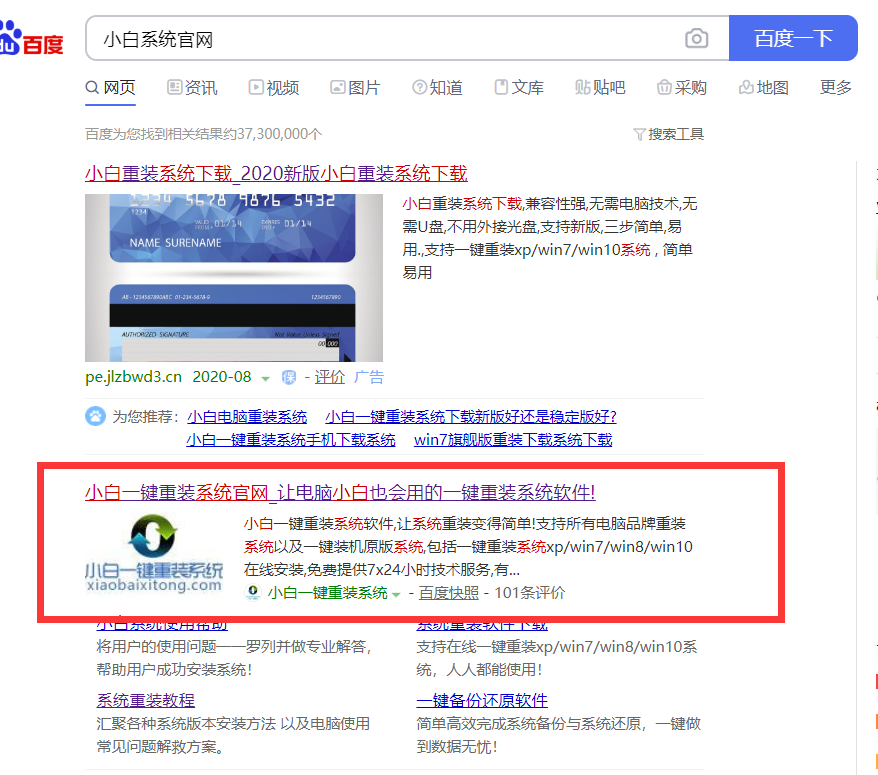
2、下载完成后打开小白软件,软件会检查安装环境。
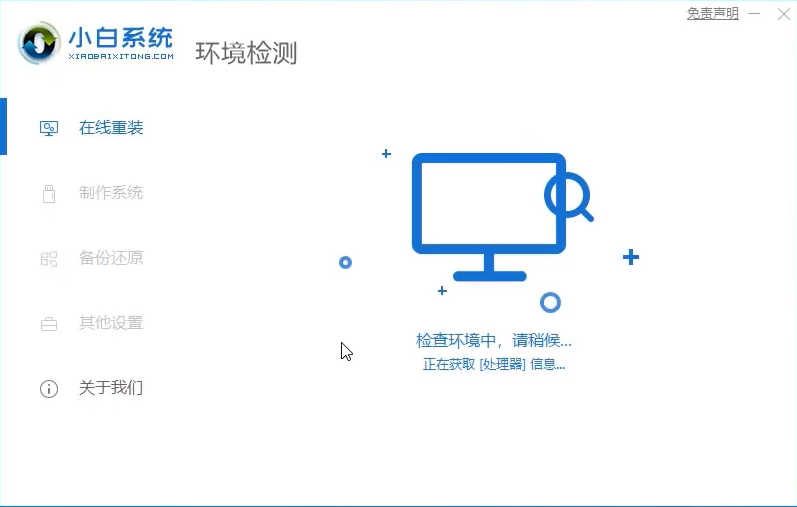
3、点击第一个在线重装,选择win10 专业版系统,64位和32位根据个人情况而定,点击下一步。
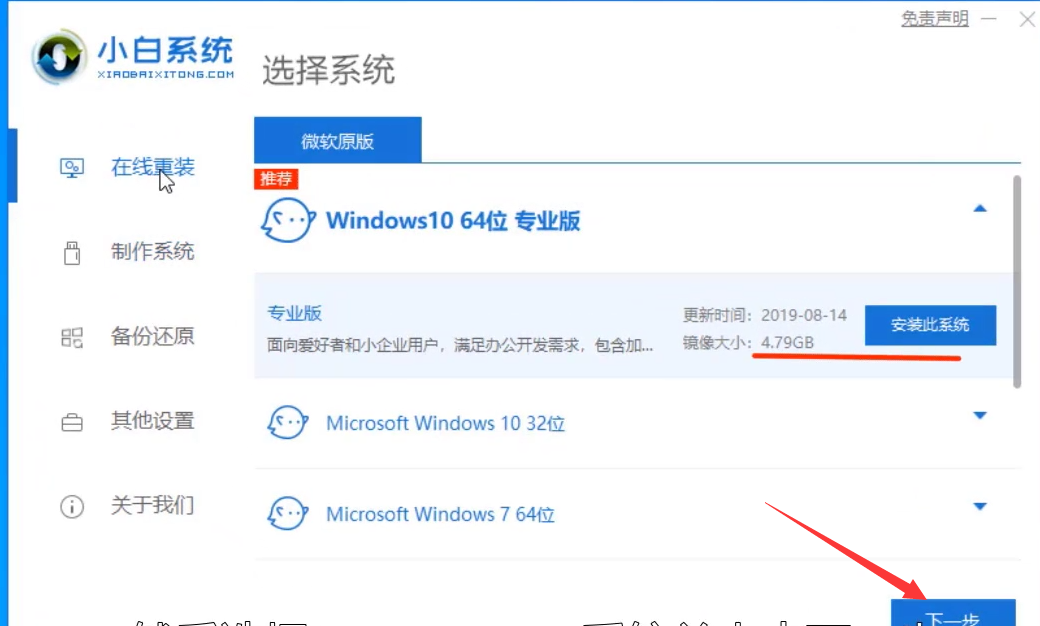
4、系统下载速度也是网速而定的,耐心等待。
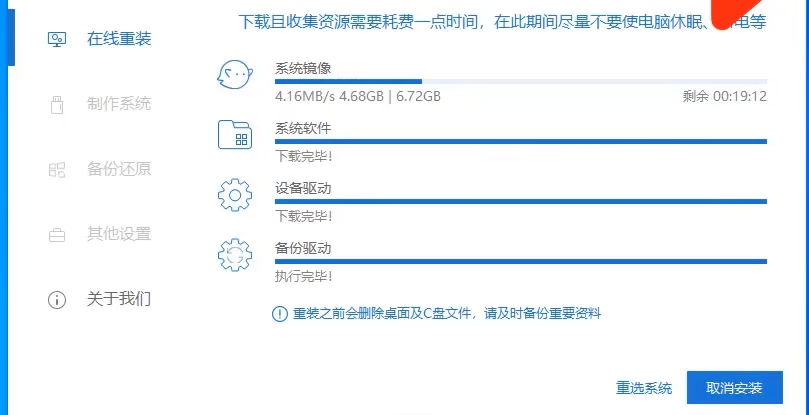
5、下载完成后软件环境部署完毕后立即重启。
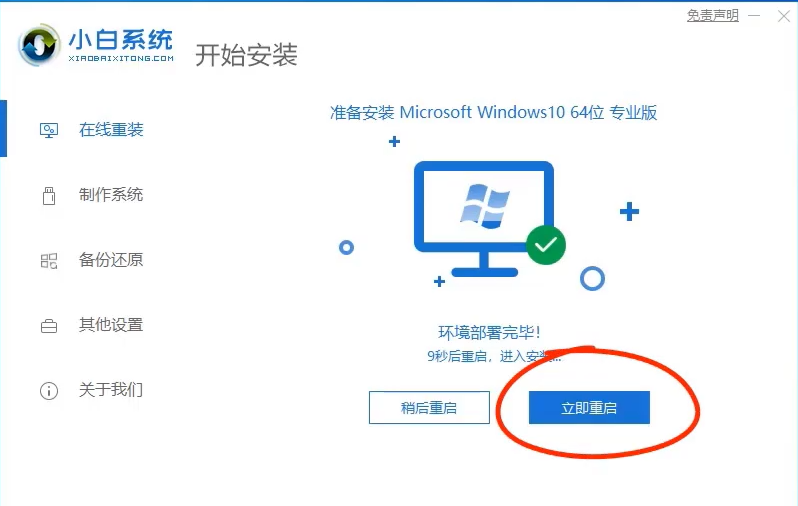
6、在启动界面选择第二个系统。
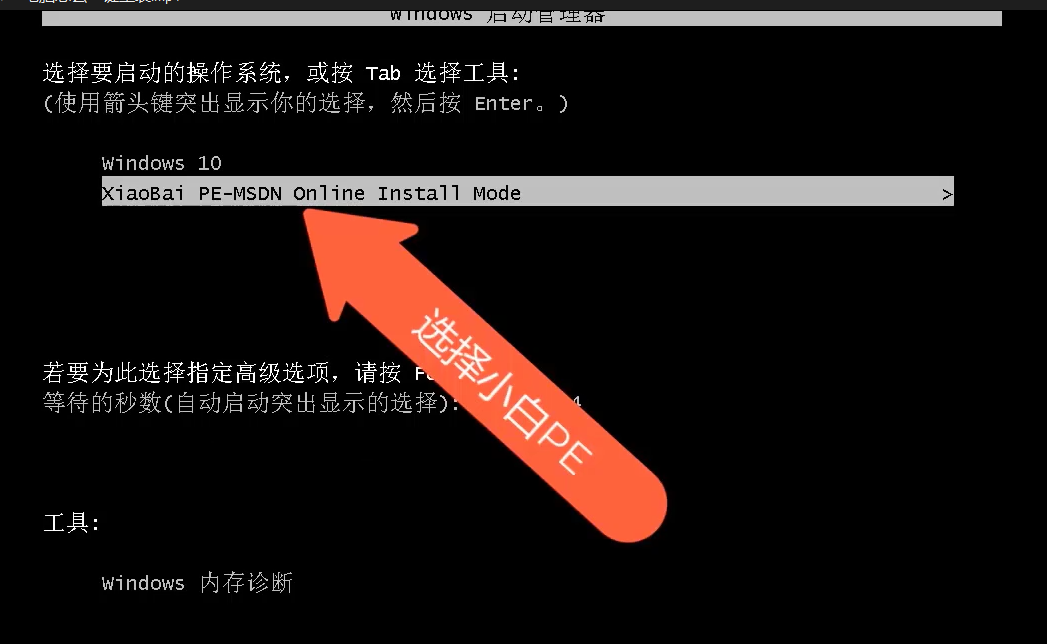
7、进入PE系统后小白软件会自动弹出开始安装。
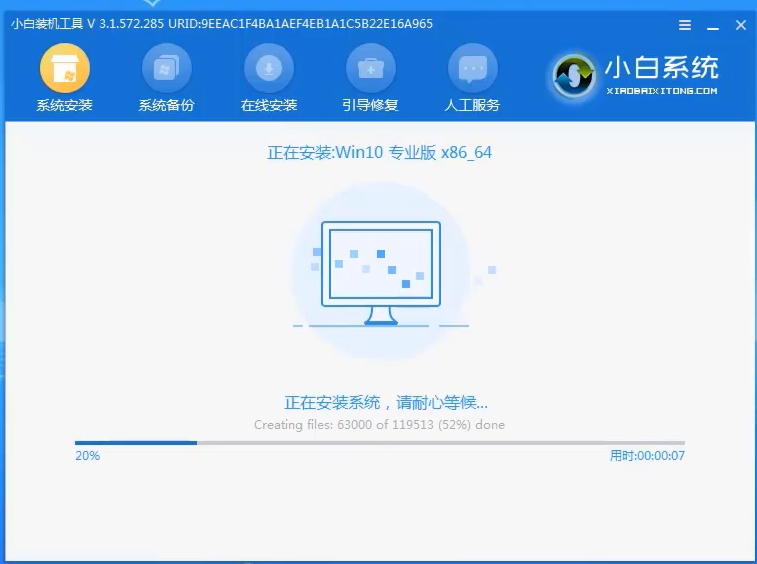
8、末尾会出现引导修复工具,我们选择C盘系统盘修复即可。
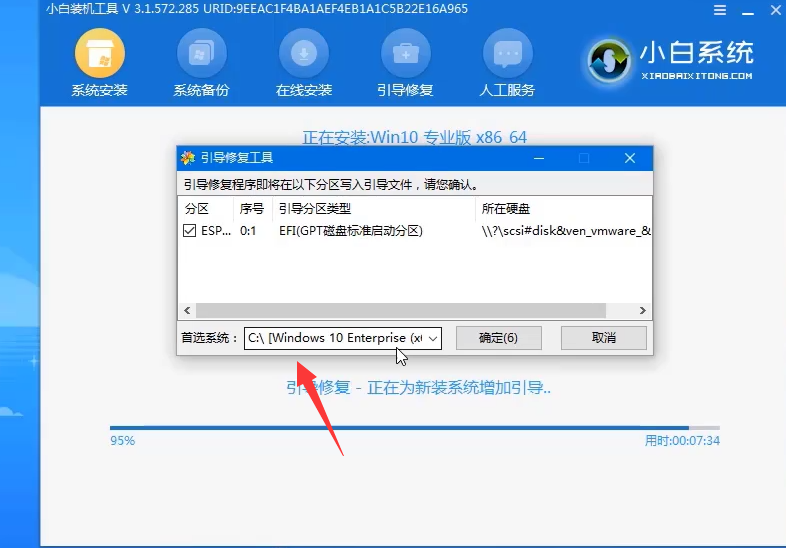
9、重启计算机。
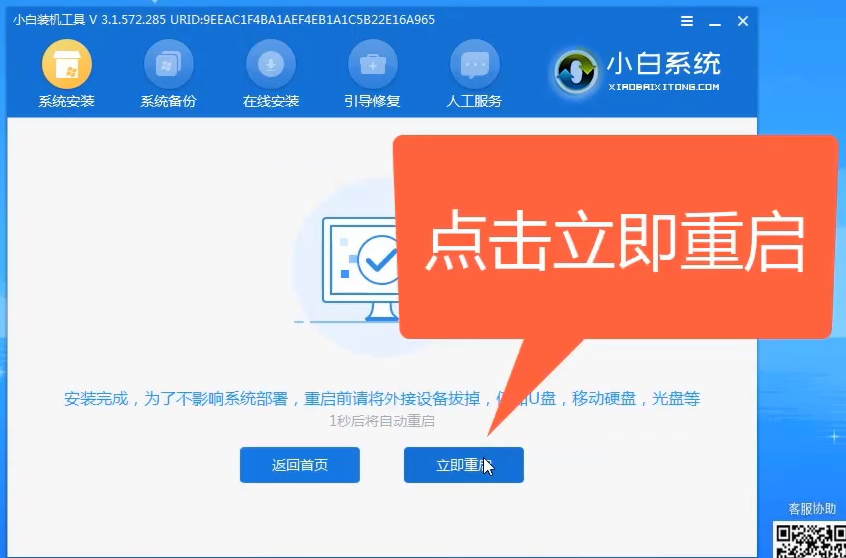
10、重启后进入的就是win10系统了。
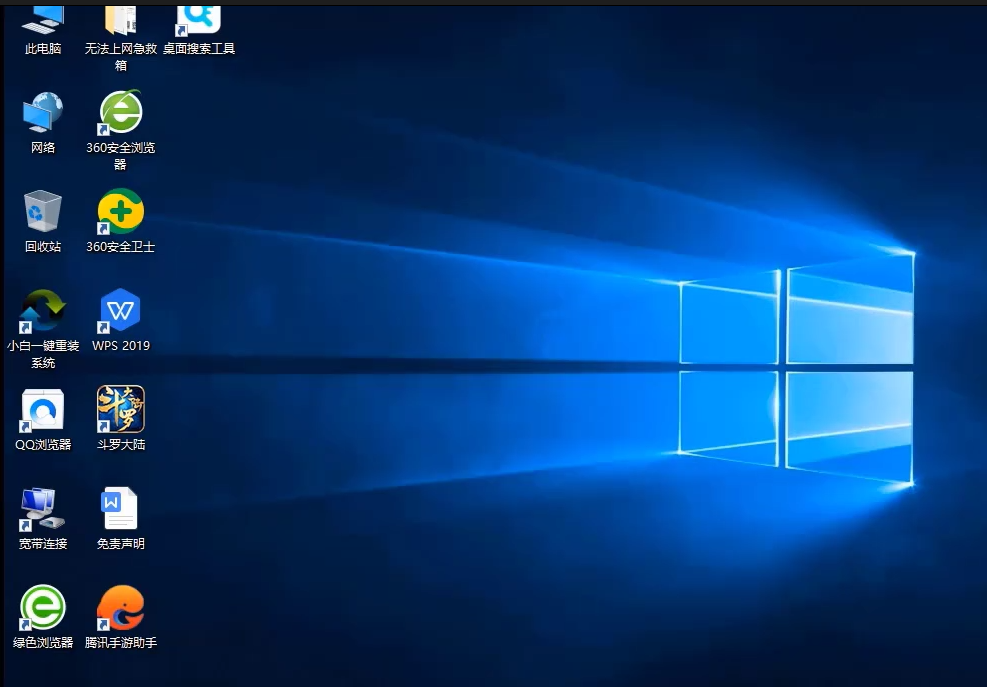
惠普笔记本怎么重装win10?按照上面的一系列操作后,相信会对您有一点帮助,感谢您浏览我们的文章。
相关文章
- 重装系统后鼠标不能用
- win10正式版系统怎么备份还原?超详细图文教程
- 重装系统后出现一堆字母要怎么办?解决重装后屏幕出现字母的方法?
- 重装win10系统后软件要怎么恢复?win10重装后恢复软件的方法?
- 怎么使用mediacreationtool重装系统
- win10重装系统后无法上网?win10重装后恢复网络连接办法?
- 联想笔记本预装的win10怎么改win7系统图文教程
- 使用U盘系统解决win10系统重装失败无法开机问题
- win10家庭版怎么升级win10专业版完整步骤
- 台式机win7升级win10图文教程
- win10家庭版下载安装方法
- win10专业版下载最全教程
- 可用的微软win10系统下载图文教程
- win10重装系统该怎么保留文件
- 一分钟就能学会的联想重装系统win10教程
- win10系统安装无限循环如何解决
